
Cuprins:
- Pasul 1: Lansați SkiiiD
- Pasul 2: Selectați Arduino UNO
- Pasul 3: Adăugați o componentă
- Pasul 4: Căutați sau găsiți o componentă
- Pasul 5: Selectați Segmentul 3642BH
- Pasul 6: Indicarea și configurarea pinului
- Pasul 7: Verificați modulul adăugat
- Pasul 8: Modulul Codului Segmentului SkiiiD
- Pasul 9: Contact și feedback
- Autor John Day [email protected].
- Public 2024-01-30 11:43.
- Modificat ultima dată 2025-01-23 15:04.
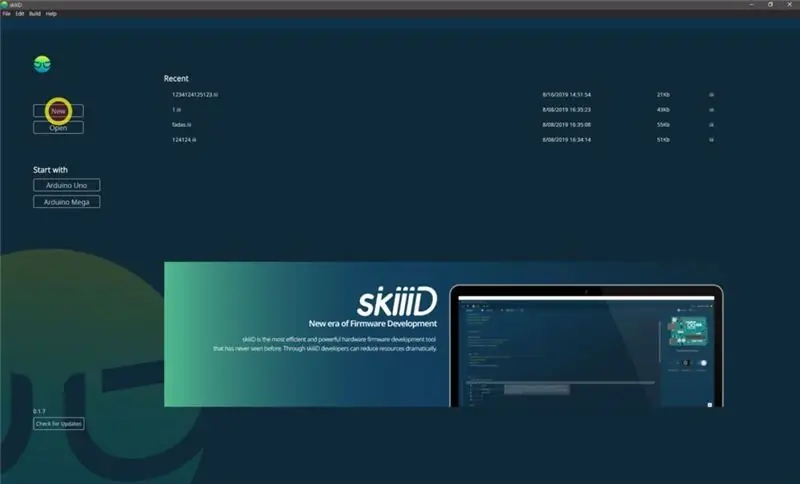

Acest proiect este o instrucțiune despre „cum să utilizați Segmentul 3642BH cu Arduino prin skiiiD
Înainte de a începe, mai jos este un tutorial de bază pentru modul de utilizare a skiiiD
Pasul 1: Lansați SkiiiD
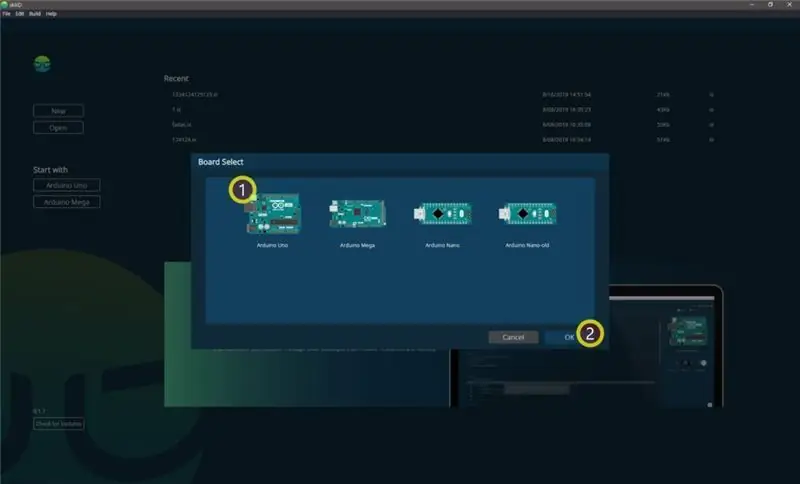
Lansați skiiiD și selectați butonul Nou
Pasul 2: Selectați Arduino UNO
Selectați ① Arduino Uno și apoi faceți clic pe butonul ② OK
* Acesta este Tutorial și folosim Arduino UNO. Alte placi (Mega, Nano) au același proces.
Pasul 3: Adăugați o componentă
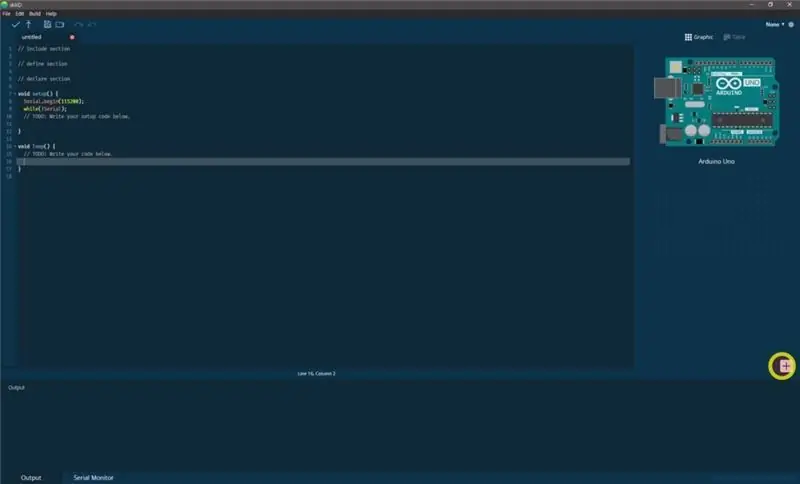
Faceți clic pe „+” (butonul Adăugare component) pentru a căuta și selecta componenta.
Pasul 4: Căutați sau găsiți o componentă
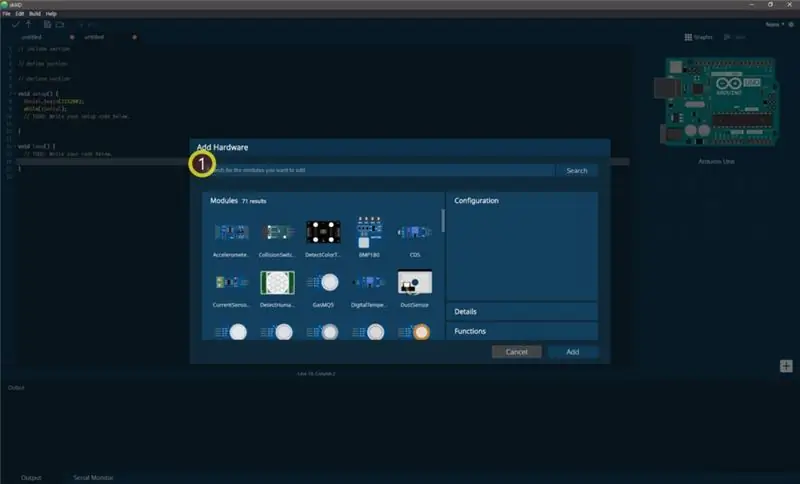
① Tastați „RGBLed” pe bara de căutare sau găsiți modulul Buzzer din listă.
Pasul 5: Selectați Segmentul 3642BH
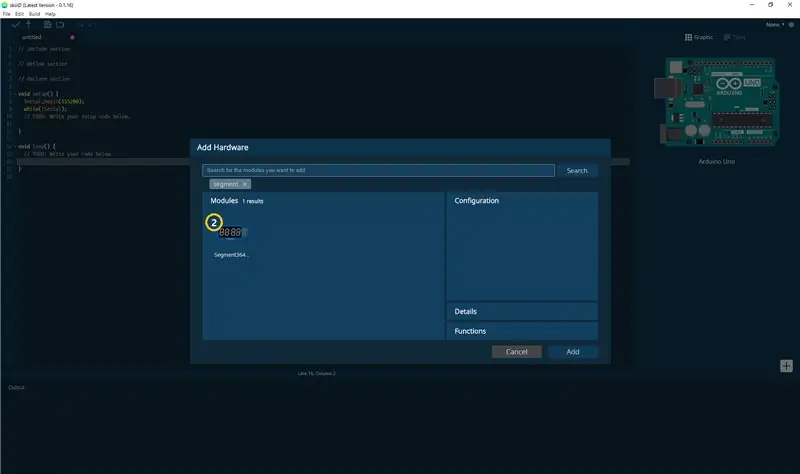
② Selectați Segment 3642BH Module
Pasul 6: Indicarea și configurarea pinului
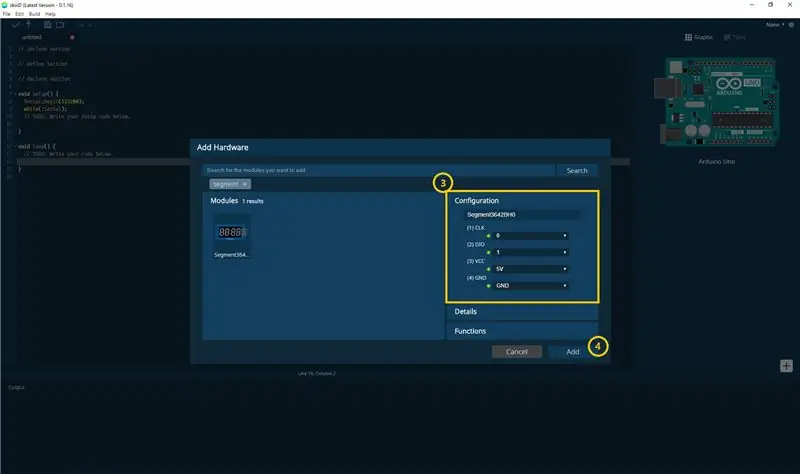
atunci puteți vedea indicația ③ pin. (Îl puteți configura.)
* Acest modul are 4 pini pentru conectare
skiiiD Editor indică automat setarea pinului * configurația disponibilă
[Indicație Pin implicită pentru modulul buton] în cazul Arduino UNO
CLK: 0
DIO: 1
VCC: 5V
GND: GND
După configurarea pinilor, faceți clic pe butonul ADĂUGARE din dreapta jos
Pasul 7: Verificați modulul adăugat
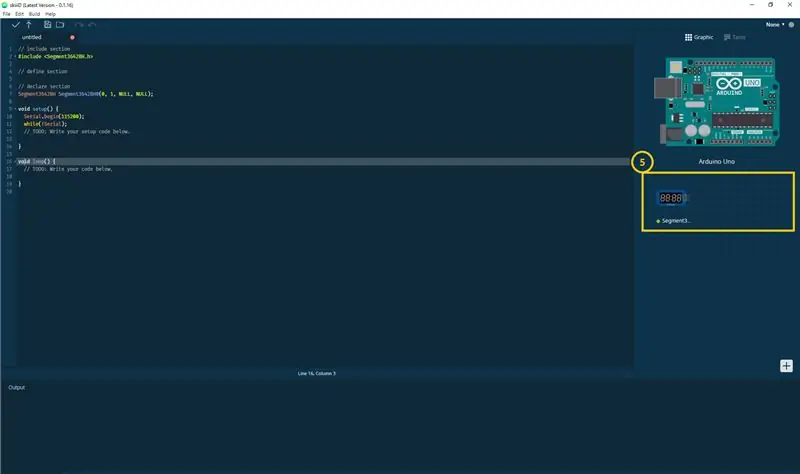
⑤ Modulul adăugat a apărut pe panoul din dreapta
Pasul 8: Modulul Codului Segmentului SkiiiD
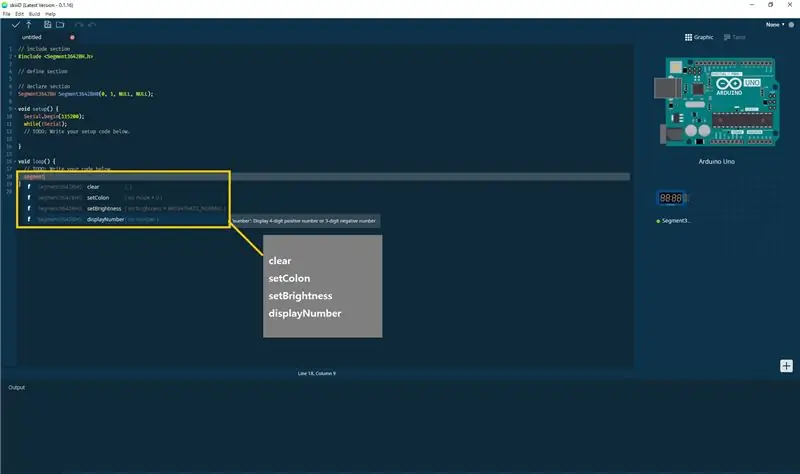
skiiiD Code este coduri intuitive bazate pe funcții. Aceasta se bazează pe bibliotecile skiiiD
clear () - Clear display.
setColon () - Inițializați colonul în centrul segmentului.
Dacă „modul” este egal cu 0, două puncte sunt dezactivate.
Dacă „modul” este egal cu 1, colonul este activat.
Implicit: oprit sau 0.
setBrightness () - Setați luminozitatea segmentului.
Gama de luminozitate este 0 ~ 7, iar valoarea implicită este 2 (BRIGHTNESS_NORMAL).
displayNumber () - number ': Afișează numărul pozitiv din 4 cifre sau numărul negativ din 3 cifre.
Pasul 9: Contact și feedback
Lucrăm la biblioteci de componente și plăci. Nu ezitați să-l folosiți și să ne trimiteți feedback, vă rog. Mai jos este metode de contact
e-mail: [email protected]
twitter:
Youtube:
Comentariile sunt bine și!
Recomandat:
Cum se folosește Detect Color TCS3200 cu SkiiiD: 9 pași

Cum se folosește Detect Color TCS3200 cu SkiiiD: Un tutorial pentru dezvoltarea Detect Color TCS3200 cu skiiiD
Cum se folosește Gas MQ-6 cu SkiiiD: 10 pași

Cum se folosește Gas MQ-6 cu SkiiiD: Un tutorial pentru a dezvolta Gas MQ-6 cu skiiiD
Cum se folosește Gesture APDS9960 cu SkiiiD: 9 pași

Cum se folosește Gesture APDS9960 cu SkiiiD: un tutorial pentru a dezvolta Collision Switch XD206 cu skiiiD
Cum se folosește comutatorul de coliziune XD206 cu SkiiiD: 9 pași

Cum se folosește Collision Switch XD206 cu SkiiiD: Un tutorial pentru dezvoltarea Collision Switch XD206 cu skiiiD
Cum se folosește SlideSwitch 10KLineTaper cu SkiiiD: 9 pași

Cum se utilizează SlideSwitch 10KLineTaper cu SkiiiD: Un tutorial pentru dezvoltarea SlideSwitch10KLineTaper cu skiiiD
